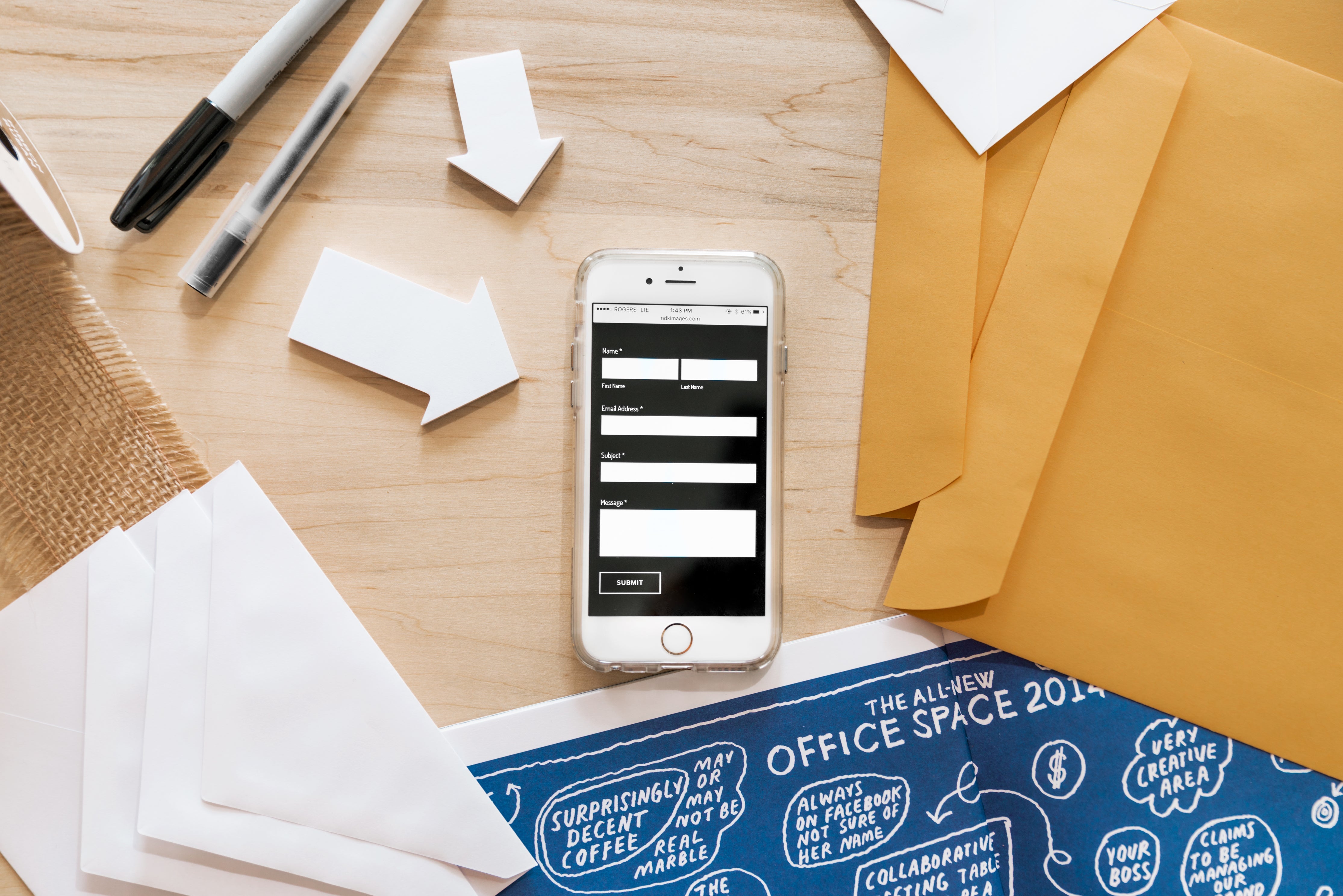This device can be programmed both manually and via app via Bluetooth.
After installation, the thermostat can be individually programmed, either directly on the device or conveniently via the app. Both methods are explained here.
1. Set the date and time (“dAt”)
After inserting the batteries, the device automatically enters installation mode . The display shows "InS" for 2 seconds .
-
Use the dial to set the date and time:
- Year: (2001–2099)
- Month: (1–12)
- Day: (1–31)
- Hours: (0–23)
- Minutes: (0–59)
- Save each entry with the confirmation button to move to the next setting.
- If the device does not automatically enter installation mode, briefly remove the batteries and then reinsert them .
💡 Note: Date and time can be adjusted later via the menu or the app.
2. Connect to the app
The thermostat can be controlled via the Tuya Smart App (iOS/Android).
-
Download the app
- iOS: In the App Store, search for “Tuya Smart” or " essentials Smart Home”.
- Android: In the Google Play Store for Search for “Tuya Smart” or “essentials Smart Home”.
- Alternatively, scan the QR code in the instructions.
-
Pair device
- Open the app and select “My Home” .
- Tap the “+” in the top right corner.
- In the “Heating” category, select “Radiator Thermostat Bluetooth” .
- Follow the instructions in the app.
- Once the device has been successfully added, it will appear under “My Home” in the app.
💡 Note: Bluetooth must be enabled on your smartphone, and the app must be allowed to access Bluetooth. The thermostat should be in close proximity during pairing.
3. Set the weekly program (“PRO” mode)
The weekly program can be configured directly on the device or via the app .
Manual setting on the device
-
Press and hold the mode button (“G”) until “PRO” appears on the display.
-
Select days:
- Individual days
- Working days (Mon–Fri)
- Weekend (Sat–Sun)
- All week (Mon–Sun)
- → Select with the rotary wheel and confirm with the confirmation button.
-
Programming temperature phases:
- Select start time (in 15-minute increments)
- Set target temperature for this phase
- Select end time of phase
- Define next heating phase
- Up to 9 heating phases per day possible
- After 7 set times, the programming is automatically completed
Programming via app
- Open the app and select the thermostat.
- Navigate to the weekly schedule .
- Conveniently adjust days and heating phases using the slider .
- Changes are automatically saved and transferred to the thermostat.
💡 Note: Programs can be adjusted more quickly via the app than directly on the device.
4. Change operating modes
The thermostat offers three different operating modes: Automatic, Manual and Holiday Mode .
These can be switched directly on the device or via the app .
-
Automatic mode (no light on B & D)
- Device follows a programmed schedule.
- Temperature can be changed temporarily.
-
Manual mode (D lights up)
- A fixed temperature remains permanently set.
-
Vacation mode (B lights up)
- Temperature remains constant over a specified period of time.
- Set start and end dates.
Setting via app:
- Select thermostat.
- Change mode (Automatic, Manual, Vacation).
- Changes are sent directly to the device.
5. Set comfort and energy saving mode
The thermostat offers two preset temperatures:
- Comfort temperature: factory setting 21°C
- Energy saving mode: factory setting 17°C
Changing the values on the device:
- Press and hold the Energy Saving/Comfort Mode button (“E”).
- Turn the dial to set the desired temperature.
- Press the confirmation button to save the value.
Change via app:
- Select thermostat.
- Navigate to temperature control.
- Set desired values for comfort and energy saving mode .
💡 Note: Changes are effective in both modes (Automatic & Manual).
6. Window-open detection (“Aer”)
The thermostat detects open windows and automatically lowers the temperature.
- Standard temperature during open window: 15°C
- Standard duration: 10 minutes
Change settings:
Manually on the device:
- Open menu (long press “G” until “Aer” appears).
- Adjust temperature and duration using the rotary dial.
- Press the confirmation button.
Via app:
- Select thermostat in the app.
- Activate window open detection and set the desired values.
7. Enable or disable Bluetooth (“bLE”)
- Open menu (long press “G” until “bLE” appears).
- Use the rotary wheel to select “ON” (Bluetooth on) or “OFF” (Bluetooth off).
- Press the confirmation button.
💡 Note: If the app is not in use, Bluetooth can be disabled to save battery life.
8. Offset temperature (“tOF”)
Since the thermostat regulates the temperature If you measure directly on the radiator , there may be deviations from the Room temperature come.
- To compensate for this, a Offset of ±5.5°C be set.
To set the offset:
- Open menu (long press “G” until “tOF” appears).
- Use the rotary knob to set the desired offset value (-5.5°C to +5.5°C).
- Press the confirmation button.
💡 Example: Will be in the room 18°C instead of the desired 20°C reached, an offset of +2.0°C be set.
9. Restore factory settings (“rES”)
If you want to reset the thermostat to factory settings :
- Open menu (long press “G” until “rES” appears).
- Press the confirmation button → “COnF” is displayed.
- Press the confirmation button again.
⚠️ Attention: All individual settings will be lost!
Summary
The essentials radiator thermostat MATRIX Bluetooth (SKU: 120196) offers both manual control and app control via Bluetooth .
- Automatic time control via weekly program
- Manual or app control of temperature and mode
- Window open detection and comfort/economy modes
- Optional Bluetooth deactivation to save battery life
The app makes operation much easier and enables flexible heating control.